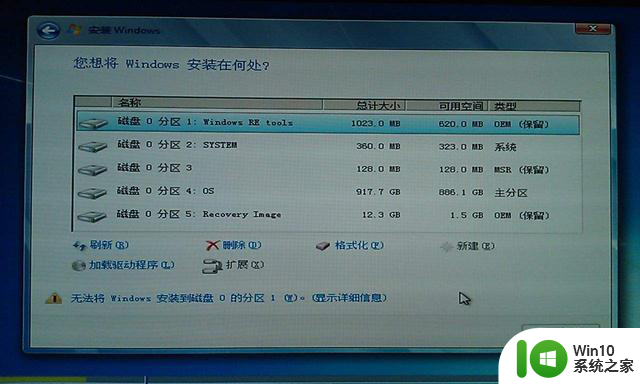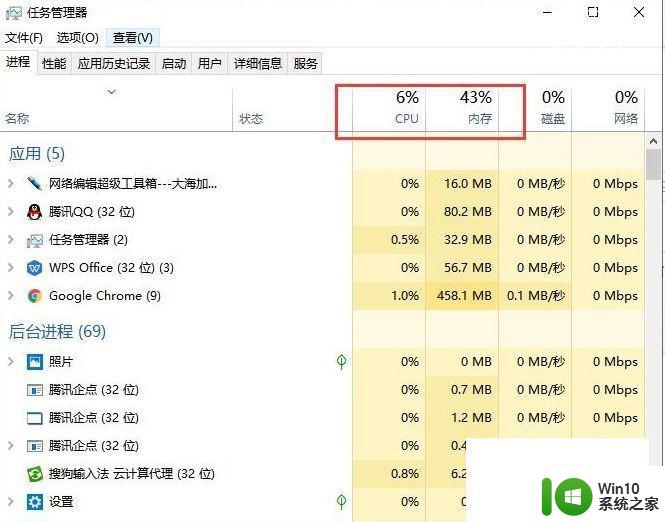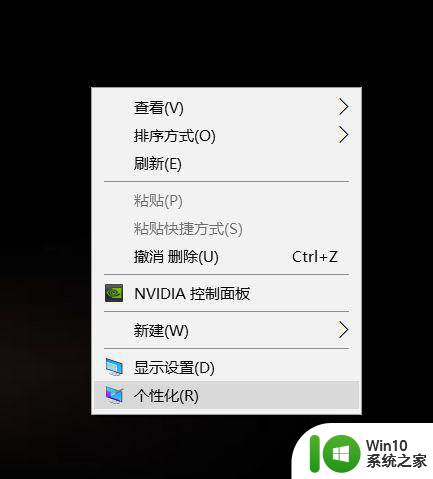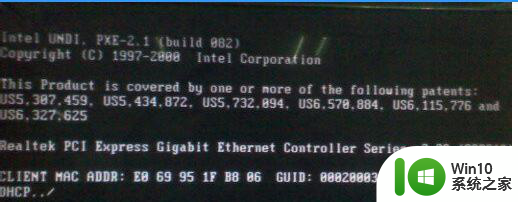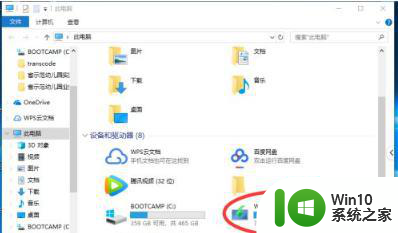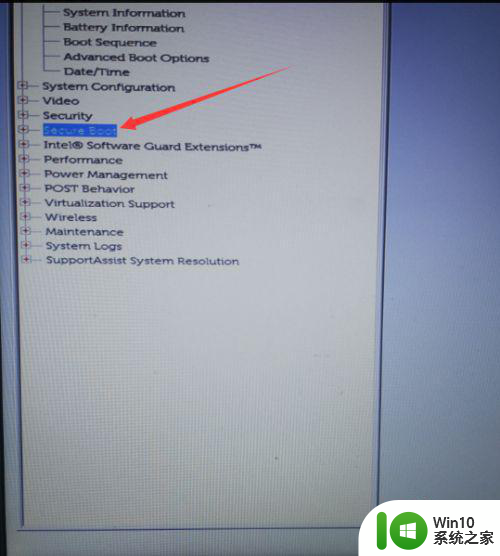戴尔笔记本做完win10系统以后其他盘不见了除了C盘如何解决 win10系统安装完后其他分区不显示怎么办
在安装完win10系统后,有时会出现其他分区不显示的情况,只剩下C盘一个分区可见,这可能是因为系统未能正确识别其他分区的原因,需要进行一些调整来解决。可以尝试在磁盘管理中重新分配盘符,或者检查设备管理器中是否有驱动程序缺失。也可以通过重新安装系统或使用第三方软件来修复这个问题。无论是哪种方法,都需要谨慎操作,以免造成数据丢失或系统崩溃。希望以上方法可以帮助您解决win10系统安装后其他分区不显示的问题。
具体步骤如下:
第一步,在电脑的桌面上找到【此电脑】图标,然后按下鼠标右键,在弹出的选项中,选择【管理】。
第二步,接着系统就会弹出【计算机管理】的窗口了,在此界面的左侧,我们找到【磁盘管理】选项,并点击进入。
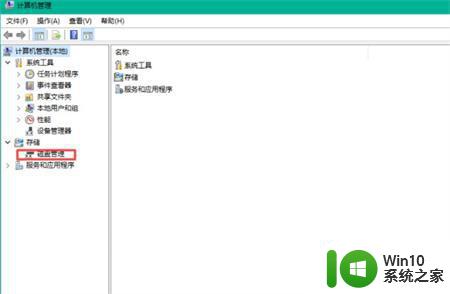
第三步,然后我们就可以看到电脑磁盘的情况了。如果磁盘大小等于各个磁盘大小之和,那么就证明没有分配磁盘盘符,重新进行分配一个就可以了。如果磁盘大小不等于各个磁盘大小之和,那么就证明磁盘被隐藏了。磁盘隐藏可以是修改注册表,可以是系统工具,也可以是软件,但想要进入磁盘的话是不需要恢复隐藏磁盘的。
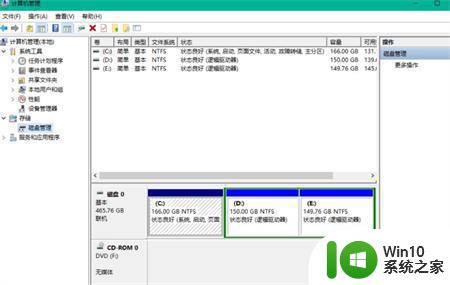
第四步,按下键盘上的【Ctrl+Alt+Delete】快捷键来调出电脑的【任务管理器】窗口,接着选择【文件】选项,然后再选择【运行新任务】功能。
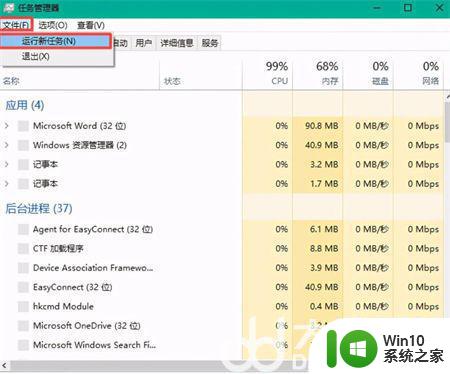
第五步,然后系统会弹出【新建任务】的窗口,在此窗口中我们输入【d:】,然后点击【确定】按钮,就可以进入到电脑的D盘当中了。
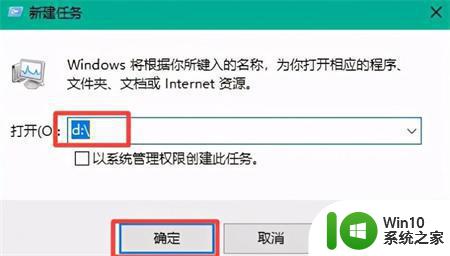
以上就是戴尔笔记本做完win10系统以后其他盘不见了除了C盘如何解决的全部内容,有需要的用户就可以根据小编的步骤进行操作了,希望能够对大家有所帮助。